Эмулятор игровых контроллеров X360CE иногда не видит геймпад или руль в Windows 10 32 / 64 бит, даже если производитель заявляет, что устройство совместимо с этой версией операционной системы. Рассмотрим, что делать в подобных случаях.
На форумах советуют пере- или установить DirectX и прочие библиотеки, без которых эмулятор не работает. У нас иная ситуация.
Сначала убедитесь, что джойстик подключен, обнаруживается операционной системой, играми. Если его не находит только X360CE, спасёт Steam:
- Добавьте в клиенте новую стороннюю игру.
- Посетите Библиотеку, выберите эту видеоигру.
- Щёлкните по ссылке «Настройки контроллера».
- Перейдите в раздел «Конфигурация».
- Жмите «Шаблон», затем – «Геймпад».
- Выберите один из двух шаблонов, который сработает.
- Сохраните изменения.
- Перезапустите X360CE на своём ПК.
Если не помогло, перенесите игру с каталога Program Files (x86) – приложение не может создать в ней нужные файлы, также попробуйте старую версию X360CE.
Игра не видит джойстик на пк | Не работает геймпад на пк | x360ce
Если хотите поиграть в игру с раздела «Горячие новинки, дождитесь обновления эмулятора. Возможно, он не совместим с видеоигрой.
Источник: x360ce.su
xBox 360 Controler Emulator не видит геймпад
xBox 360 Controler Emulator не видит геймпад, хотя все драйвера установлены и компьютер его распознаёт, в играх геймпад глючит или они его вовсе не видят, что сделать чтобы xBox360 CE видел мой гемпад?
Комментарии: 7
Ваш комментарий
я не люблю геймпад бокса, у него крестовина не удобная, взял тот который на дуалшок похож
У меня тоже не видел(даже дрова не устанавливались), но погуглил нашел причину(там его через деспечер устройств вручную надо подключить), теперь работает все норм, одна проблема- чтобы отключить джостик надо вытаскивать батарейку из него.
Alleksandr_xp
а можешь подсказать как сделать? или у тебя не видит комп его? у меня именно эмулятор джойстик не видит, хотя остальные проги его видят, и комп тоже
у тебя винда какая?
Если 7 то через панель управления:
>сисема и безопасность
>диспечер устройств
>ищем неизвестное устройство
>и нажимаем Обновить драйвер
>Далее нажимаем Выполнить поиск драйверов на этом компьютере
>Выбрать драйвер из списка уже установленных драйверов
>Общий контроллер (MicroSoft) для классов Windows
>Выскочит предупреждение о установке не подписанного драйвера (M$ не подписала собственный драйвер. ). Нажимаем «Да»
P.S.:такая проблема была с моим джостиком, для 8 винды не знаю, там вроде почти другой способ
ПОМОГИТЕ , обновил дравера на руль отдельно на сайте , теперь когда я запускаю эмулятор он у меня отключаться начал сразу , в чем проблема . когда первый раз без дров у меня просто стоял как PC иксбокс ,он видел я играл с эмулятор а потом дрова обновил и названия руля появилась какое должно быть но эмулятор при запуске сразу отключается
Не работает геймпад на пк. Настроить геймпад через x360ce
wikmaster222
Какая версия эмулятора: старая 3.2.10.82 или новая 4.17.15.0? Принцип работы абсолютно разный, попробуй обе.
Удали настройки эмулятора x360ce.ini и C:ProgramDataX360CE
можно продать свой китайский фейк,добавить денег с завтраков ,и купить настоящий xbox геймпад.
Дело того стоит
После этого у тя и эмулятор и винда будет видеть геймпад 😉
Источник: www.playground.ru
Джойстик (контроллер) не определяется в игре — x360 CE
Доброго времени суток, дорогие друзья, знакомые, читатели, почитатели и прочие личности.
Рады снова приветствовать Вас на страницах нашего портала. Сегодня небольшой материал для тех, кто любит поигрывать в игры время от времени, но периодически сталкивается с проблемами, которые озвучены в заголовке этой статьи.

Лично я, тобишь автор статьи, последнее время частенько замечаю, что многие современные игры не определяют контроллер (джойстик) самостоятельно, т.е никак не реагируют на него вообще.
Может, конечно, это как-то связано с тем, что девайс староват (хотя моя версия Logitech ‘а еще есть в продаже и на сайте производителя даже заявлена поддержка Windows 10), но судя по информации с форумов, проблема актуальна повсеместно и носит достаточно частый характер.
Сегодня мы поговорим о возможном решении этой ситуации.
Давайте приступим.
Xbox 360 Controller Emulator — для эмуляции любого контроллера и решения проблемы с его определением
Чаще всего проблема связана с библиотекой xinput1_3.dll и в интернете предлагают самые разные решения, вроде переустановки DirectX, скачивания и регистрации библиотеки насильно и много чего еще. Мы всем этим заниматься не будем, т.к нам необходимо решить вполне конкретную проблему и делать мы это будем вполне определенным инструментом.
Само собой, что в рамках этой статьи мы предполагаем, что драйвера для джойстика (контроллера) у Вас скачены и установлены с сайта производителя или с диска, который шел в комплекте.. Либо установлены системой автоматически.
Нам потребуется такое чудо программисткой мысли Xbox 360 Controller Emulator . Кстати эта программа (бесплатная, к слову) не только поможет решить нашу проблему, но и зачастую поможет поиграть с джойстиком там, где поддерживается только контроллер от xbox 360 (а такие игры есть, в частности это касается эмуляторов консоли).

Скачать программу можно с сайта разработчика. Выберите версию для разрядности своей системы (x32 или x64) и скачайте соответствующий дистрибутив как показано на скриншоте выше (во всяком случае он был актуален на момент написания статьи).
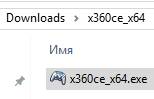
Распакуйте архив, допустим, используя 7-zip, в удобное для Вас место. В архиве окажется всего один файл программы. Прежде чем его запустить лучше все отключить джойстик от компьютера, а так же, если не установлен, то установить пакет .NET Framework.

Возможно, что Вы столкнетесь с ошибкой, которая представлена на скриншоте выше (он кликабелен). В нашем случае это нормально и необходимо просто нажать в кнопку » Greate «.
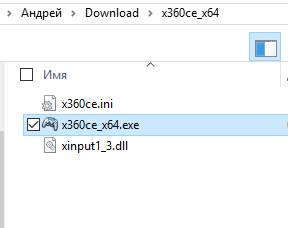
Теперь в папке, куда Вы распаковали программу, у Вас будет три файла, а именно, x360ce.ini , x360ce_x64.exe и xinput1_3.dll . Возможно, что Вы еще раз столкнетесь с ошибкой следующего вида:

Просто проигнорируйте её, нажав в кнопочку » ОК » (чаще всего она не возникает повторно, но мало ли). На этом этапе самое время подключить джойстик в USB -порт (при этом программа-эмулятор Xbox 360 Controller Emulator всё еще должна быть запущена).

Если ничего не происходит, то возможно потребуется понажимать кнопки контроллера и перевоткнуть его еще раз в порт, после чего Вы должны увидеть окно, которое на скриншоте выше.
Рекомендуется оставить всё как есть и нажать в кнопку » Next «, обычно необходимые настройки будут подгружены автоматически о чем будет свидетельствовать соответствующее окно.

После чего нажать в кнопочку » Finish «. Если Вы увидите ошибку как на скриншоте ниже, то нажмите в кнопку » Продолжить «.

Если Вы всё сделали правильно (или наоборот никаких окон автоматически не появлялось и Вы ничего не поняли), то в первой вкладке у Вас должна определится некая раскладка (все эти Button 1, Button 2 и тп):

А по нажатию на кнопку Game Controller (скриншот выше кликабелен) открываться список игровых устройств, где, собственно должен быть джостик в состоянии ОК (он кстати может называться не так как в реальности, но не это главное).

Далее Вам необходимо либо:
- Оставить всё как есть (что часто срабатывает) и нажать кнопку » Save «, после чего закрыть программу;
- Либо настроить раскладку, что делается методом изменения значения кнопок.
Во втором случае назначение кнопок, чтобы потом выставить их соответствующим образом, можно узнать, нажимая их на вкладке с названием определившегося джойстика и наблюдая в соответствующие обозначения.


Например на скриншоте выше я зажал одну из клавиш и увидел, что ей назначен седьмой номер, потом перешел на первую вкладку и поставил Button 7 там, где я хочу, чтобы была, скажем, кнопка правого «курка».
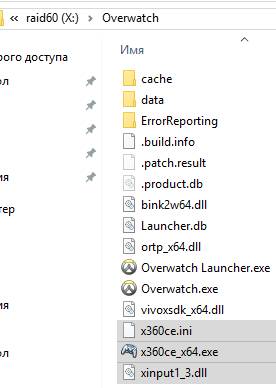
Завершив все настройки и нажав в » Save » программу необходимо закрыть, после чего все три полученных файла в папку с игрой, а именно:
- Либо в то место, где лежит её exe -файл для запуска;
- Либо в то (это особенно актуально для Steam и игр-портов) место (это может быть папка bin или data в папке с игрой) где уже есть xinput1_3.dll (или его аналог), заменив его новосозданным (старый файл, перед заменой, можете предварительно куда-либо сохранить, на всякий случай).
Возможные вариации файла:
- xinput1_4.dll;
- xinput1_3.dll;
- xinput1_2.dll;
- xinput1_1.dll;
- xinput9_1_0.dll.
Т.е, иногда, перед заменой, полученный с помощью эмулятора Xbox 360 Controller Emulator , файл, необходимо (если потребуется замена) переименовать в то имя, которое Вы найдете в папке с игрой (если же не найдете, то положите как есть, т.е просто рядом с exe-шником).
На сим всё, можно запускать и играть.
А мы переходим к послесловию.
Послесловие
Вот такой вот инструмент, который, будем надеяться поможет Вам разобраться с проблемой или эмулировать контроллер, чтобы поиграть на нём в любимую игру.
Как и всегда, если есть какие-то вопросы, мысли, дополнения и всё такое прочее, то добро пожаловать в комментарии к этой записи.
Спасибо, что остаетесь с нами.
Мы в соц.сетях: ВКFacebookTwitter
Белов Андрей (Sonikelf) Заметки Сис.Админа [Sonikelf’s Project’s] Космодамианская наб., 32-34 Россия, Москва (916) 174-8226
Источник: sonikelf.ru